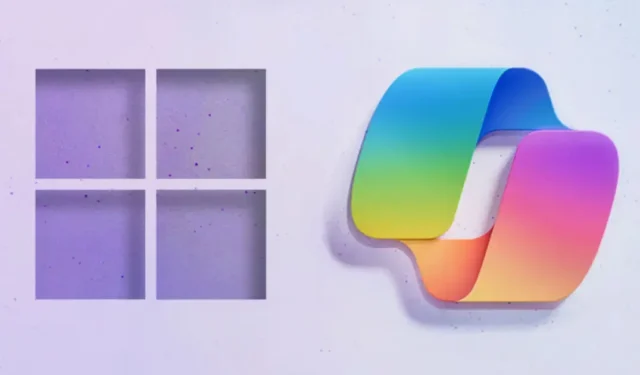
Si es usuario de Windows 11, es posible que conozca el copiloto de Windows. Windows Copilot es básicamente un asistente de inteligencia artificial diseñado para ejecutarse en el sistema operativo Windows 11.
Si bien el asistente de IA se introdujo originalmente para Windows 11, tampoco está disponible para Windows 10. Si hablamos de la funcionalidad de Copilot, el asistente AI para Windows comparte muchas similitudes con Cortana.
La única ventaja que tiene Copilot sobre Cortana es que puede necesitar la ayuda de la IA para hacer cosas aún más complejas. Por ejemplo, puede interactuar con sus entradas de texto, controlar las funciones y funciones. configuración de su PC, generar imágenes para usted, etc.
Después de recibir muchos comentarios positivos de los usuarios, Microsoft ha lanzado Copilot en Windows (en vista previa) para Windows 10, versión 22H2 para Windows Insiders en el canal de vista previa de lanzamiento. Entonces, si es usuario de Windows 10 y desea experimentar Windows Copilot, continúe leyendo la guía.
Copiloto en Windows 10

Copilot ya está habilitado de forma predeterminada en Windows 11, versión 23H2. Sin embargo, si es usuario de Windows 10 y desea probar Copilot, debe instalar Windows 10 versión 22H2 ahora mismo.
Puede obtener Windows 10, versión 22H2 uniéndose al canal de vista previa de la versión a través del programa Windows Insider. Una vez que tenga la versión requerida de Windows 10, podrá utilizar fácilmente el Asistente AI de Windows Copilot.
¿Cómo habilitar Copilot en Windows 10?
Habilitar Copilot en Windows 10 podría ser una tarea difícil, especialmente si no eres un Windows Insider. Sin embargo, puede seguir estos pasos para habilitar Copilot en su computadora con Windows 10.
o una versión más reciente. Si desea obtener esta compilación, debe unirse al programa Windows Insider y seleccionar el canal Release Preview para la actualización.Windows 10 Build 19045.3754
Puedes seguir nuestra guía: Cómo unirte al programa Windows Insider para unirte al canal de vista previa de la versión.
.Windows 10 Build 19045.3754 o superior
3. Descargue la última versión de ViveTool en su computadora con Windows 10.

.extraiga el archivo ZIP
5. Ahora abra el símbolo del sistema con derecho administrativo (haga clic derecho > Ejecutar como administrador).
.cd C:\ViveTool. Por ejemplo: comando CD

7. A continuación, ejecute este comando en el símbolo del sistema y presione Entrar:
vivetool /enable /id:46686174,47530616,44755019

8. Después de ejecutar el comando, reinicie su computadora con Windows 10.
¡Eso es todo! Esto habilitará el copiloto de Windows en su computadora con Windows 10. Después del reinicio, debería ver el icono de Copilot en la barra de tareas.
Si no aparece ningún icono en la barra de tareas, haga clic derecho en cualquier lugar de la barra de tareas y seleccione el botón Mostrar Copilot (vista previa).

¿Cómo ocultar Copilot en Windows 10?
Si cambia de opinión y no desea utilizar el copiloto de Windows, debe realizar algunos cambios en el Registro para ocultar el botón AI de la barra de tareas.
Simplemente, haga clic en la búsqueda de Windows 10 y escriba Editor del Registro. A continuación, abra la aplicación Editor del Registro y navegue hasta esta ruta:
HKCU\SOFTWARE\Microsoft\Windows\Shell\Copilot\BingChat\
En el lado derecho, haga doble clic en la tecla IsUserEligible; en el campo de datos del valor, escriba 1 y haga clic en el botón Aceptar. Asegúrate de reiniciar tu computadora para aplicar los cambios.
Disponibilidad de Copilot en Windows 10
Microsoft ha autorizado que Copilot se implementará en los dispositivos que ejecutan Windows 10 Home & Ediciones Pro no administradas, versión 22H2 en el corto plazo.
Entonces, si su PC ya ejecuta Windows 10 versión 22H2, pero no puede encontrar Copilot, tendrá que esperar unos meses más. Microsoft ha planeado implementar Copilot para Windows 10 en fases utilizando la tecnología Controlled Feature Rollout (CFR) durante varios meses.
Entonces, esta guía trata sobre cómo habilitar Copilot en una computadora con Windows 10. Si es usuario de Windows 11 y desea utilizar Copilot, siga nuestra guía:Cómo habilitar Copilot en Windows 11. Háganos saber si necesita más ayuda para habilitar Copilot para Windows 10.




Deja una respuesta